
Лабораторная работа 5
.docЛабораторная работа 5. Диаграмма Состояний для класса Заказ.
Постройте диаграмму Состояний для класса Заказ, показанную на рис. 5.
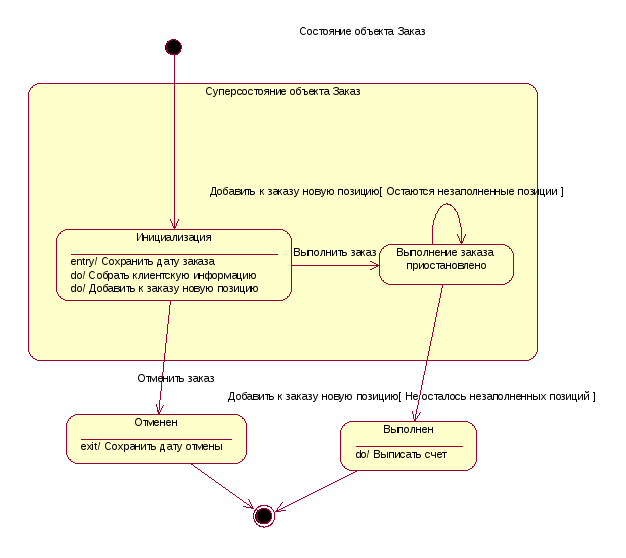
Рис 5. Диаграмма состояний для класса Заказ
Этапы выполнения упражнения
Создание диаграммы
1. Найдите в браузере класс Заказ.
2. Щелкните на классе правой кнопкой мыши и в открывшемся меню укажите пункт New > Statechart Diagram (Создать диаграмму состояний).
Добавление начального и конечного состояний
1. Нажмите кнопку Start State (Начальное состояние) панели инструментов.
2. Поместите это состояние на диаграмму.
3. Нажмите кнопку End State (Конечное состояние) панели инструментов.
4. Поместите это состояние на диаграмму.
Добавление суперсостояния
1. Нажмите кнопку State (Состояние) панели инструментов.
2. Поместите это состояние на диаграмму.
Добавление оставшихся состояний
1. На панели инструментов нажмите кнопку State (Состояние).
2. Поместите состояние на диаграмму.
3. Назовите состояние Отменен.
4. На панели инструментов нажмите кнопку State(Состояние).
5. Поместите состояние на диаграмму.
6. Назовите состояние Выполнен.
7. На панели инструментов нажмите кнопку State(Состояние).
8. Поместите состояние на диаграмму внутрь суперсостояния.
9. Назовите состояние Инициализация.
10. На панели инструментов нажмите кнопку State (Состояние).
11. Поместите состояние на диаграмму внутрь суперсостояния.
12. Назовите состояние Выполнение заказа приостановлено.
Описание состояний
1. Дважды щелкните мышью на состоянии Инициализация.
2. Перейдите на вкладку Detail (Подробно).
3. Щелкните правой кнопкой мыши в окне Actions(Действия).
4. В открывшемся меню выберите пункт Insert(Вставить).
5. Дважды щелкните мышью на новом действии.
6. Назовите его Сохранить дату заказа.
7. Убедитесь, что в окне When (Когда) указан пункт On Entry (На входе).
8. Повторив шаги 3—7, добавьте следующие действия:
- Собрать клиентскую информацию, в окне When укажите DO (Выполнять между входом и выходом)
- Добавить к заказу новые позиции, укажите DO
9. Нажмите два раза на ОК, чтобы закрыть спецификацию.
10. Дважды щелкните мышью на состоянии Отменен.
11. Повторив шаги 2—7, добавьте действия:
Сохранить дату отмены, укажите On Exit (На выходе)
12. Нажмите два раза на ОК, чтобы закрыть спецификацию.
13. Дважды щелкните мышью на состоянии Выполнен.
14. Повторив шаги 2—7, добавьте действие:
- Выписать счет, укажите On Exit
15. Нажмите два раза на ОК, чтобы закрыть спецификацию.
Добавление переходов
1. Нажмите кнопку Transition (Переход) панели инструментов.
2. Щелкните мышью на начальном состоянии.
3. Проведите линию перехода к состоянию Инициализация.
4. Повторив шаги с первого по третий, создайте следующие переходы:
- От состояния Инициализация к состоянию Выполнение заказа приостановлено
- От состояния Выполнение заказа приостановлено к состоянию Выполнен
- От суперсостояния к состоянию Отменен
- От состояния Отменен к конечному состоянию
- От состояния Выполнен к конечному состоянию
5. На панели инструментов нажмите кнопку Transition to Self (Переход к себе).
6. Щелкните мышью на состоянии Выполнение заказа приостановлено
Описание переходов
1. Дважды щелкнув мышью на переходе от состояния Инициализация к состоянию Выполнение заказа приостановлено, откройте окно спецификации перехода.
2. В поле Event (Событие) введите фразу Выполнить заказ.
3. Щелкнув на кнопке ОК, закройте окно спецификации.
4. Повторив шаги с первого по третий, добавьте событие Отменить заказ к переходу между суперсостоянием и состоянием Отменен.
5. Дважды щелкнув мышью на переходе от состояния Выполнение заказа приостановлено к состоянию Выполнен, откройте окно его спецификации.
6. В поле Event (Событие) введите фразу Добавить к заказу новую позицию.
7. Перейдите на вкладку Detail (Подробно).
8. В поле Guard Condition (Сторожевое Условие) введите Не осталось незаполненных позиций.
9. Щелкнув на кнопке ОК, закройте окно спецификации.
10. Дважды щелкните мышью на рефлексивном переходе (Transition to Self) состояния Выполнение заказа приостановлено.
11. В поле Event (Событие) введите фразу Добавить к заказу новую позицию.
12. Перейдите на вкладку Detail (Подробно).
13. В поле Guard Condition (Сторожевое Условие) введите Остаются незаполненные позиции.
14. Щелкнув на кнопке ОК, закройте окно спецификации.
